記録・再生するカードを選択する
カメラにカード[]、またはカード[
]のどちらかが入っていれば、撮影した画像を記録することができます(一部の条件を除く)。カードを1枚だけ入れたときは、このあとの操作を行う必要はありません。
カードを2枚入れたときは、次の手順で記録方法、記録・再生を行うカードを選択します。
カードを2枚入れたときの記録方法の設定
-
[
:記録機能とカード・フォルダ選択]を選ぶ
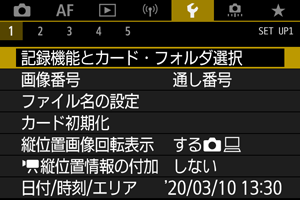
-
記録方法を設定する
-
/
振り分け

- [する]に設定すると、静止画と動画の記録方法が自動設定されます。静止画はカード[
]、動画はカード[
]に記録されます。
- カード[
]が入っていないときは、静止画撮影はできますが、保存することはできません。空き容量がなくなったときは、静止画撮影はできません。
- カード[
]が入っていないときや、空き容量がなくなったときは動画撮影はできません。
注意
- [する]に設定すると、[
記録機能]、[
記録機能]、[
記録・再生]、[
記録・再生]は、設定できません。
参考
- [する]に設定すると、動画撮影状態で
ボタンを押したときは、カード[
]内の動画が再生されます。静止画撮影状態で、
ボタンを押したときは、カード[
]内の画像が再生されます。
- [する]に設定すると、静止画と動画の記録方法が自動設定されます。静止画はカード[
-
記録機能
静止画撮影時の記録方法を設定します。
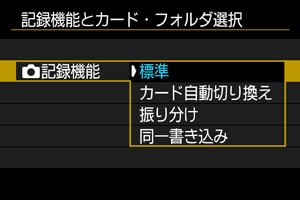
-
標準
[
記録・再生]で選択したカードに静止画が記録されます。
-
カード自動切り換え
[標準]と同じですが、記録先のカードの空き容量がなくなると、記録先が自動的にもう一方のカードに切り換わります。このとき、新しいフォルダが作成されます。
-
振り分け
カードごとに記録する画像サイズを設定することができます()。1回の撮影でカード
とカード
に、設定した記録画質の静止画が記録されます。
なお、RAW画像のときは、
と
を振り分けることはできません。
-
同一書き込み
1回の撮影でカード
とカード
に同じ静止画が記録されます。
参考
振り分け/同一書き込み
- カード
とカード
に同じ画像番号で記録されます。
- ファインダー内とクイック設定画面には、撮影可能枚数が少ない方のカードの枚数が表示されます。
- どちらかのカードの空き容量がなくなると、[カード*がいっぱいです]が表示され、撮影できなくなります。そのときはカードを交換するか、[
記録機能]を[標準]にして空き容量のあるカードを選ぶと、撮影することができます。
- [
:記録機能とカード・フォルダ選択]の[フォルダ]についてはフォルダの設定を参照してください。
-
-
記録機能
動画撮影時の記録方法を設定します。

-
標準
[
記録・再生]で選択したカードに動画が記録されます。
-
カード自動切り換え
[標準]と同じですが、記録先のカードの空き容量がなくなると、動画撮影は終了します。再度、動画撮影を開始するともう一方のカードに切り換わり記録されます。切り換えの際は、新しいフォルダが作成されます。
-
同一書き込み
1回の撮影でカード
とカード
に同じ動画が記録されます。
参考
同一書き込み
- カード
とカード
に同じ画像番号で記録されます。
- ファインダー内とクイック設定画面には、撮影可能時間が少ない方のカードの時間が表示されます。
- どちらかのカードの空き容量がなくなると、[カード*がいっぱいです]が表示され、撮影できなくなります。そのときはカードを交換するか、[
記録機能]を[標準]にして空き容量のあるカードを選ぶと、撮影することができます。
- [
:記録機能とカード・フォルダ選択]の[フォルダ]についてはフォルダの設定を参照してください。
-
-
カードを2枚入れたときの記録・再生カードの選択
[記録機能][
記録機能]を[標準][カード自動切り換え]に設定したときは、画像を「記録・再生」するカードを選択します。
[記録機能]を[振り分け][同一書き込み]、または[
記録機能]を[同一書き込み]に設定したときは、画像を「再生」するカードを選択します。
メニュー画面で設定
-
標準/カード自動切り換え
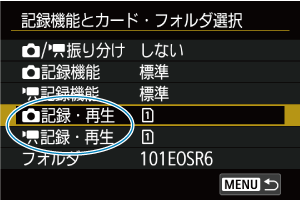
[記録・再生]を選ぶ
-
静止画の設定をするときは[
記録・再生]、動画の設定をするときは[
記録・再生]を選びます。
:カード1に記録、カード1の画像を再生
:カード2に記録、カード2の画像を再生
-
-
振り分け/同一書き込み
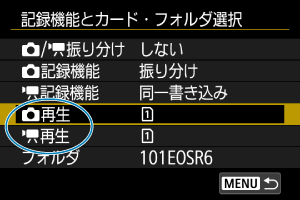
[再生]を選ぶ
- 静止画の設定をするときは[
再生]を選びます。
- 静止画撮影状態で、
ボタンを押したときは、[
再生]で選択したカード内の画像が再生されます。
- 動画撮影状態で、
ボタンを押したときは、[
再生]で選択したカード内の画像が再生されます。
- 静止画の設定をするときは[
参考
- [*を優先設定]を設定すると、カードの抜き差しが行われたとき、優先設定したカードに切り換わります。